win7系统电脑锁屏怎么设置
- 分类:Win7 教程 回答于: 2020年10月30日 08:34:00
电脑里面保存了我们工作和生活中各种各样的信息,在我们使用电脑的时候经常会有短暂离开电脑屏幕的情况。一些小伙伴们比较苦恼在这短暂离开电脑屏幕期间如何保护自己的信息安全,其实这个可以通过电脑锁屏就可以解决。下面小编给大家介绍下win7系统电脑锁屏怎么设置。
1.首先,点击开始菜单,打开控制面板。
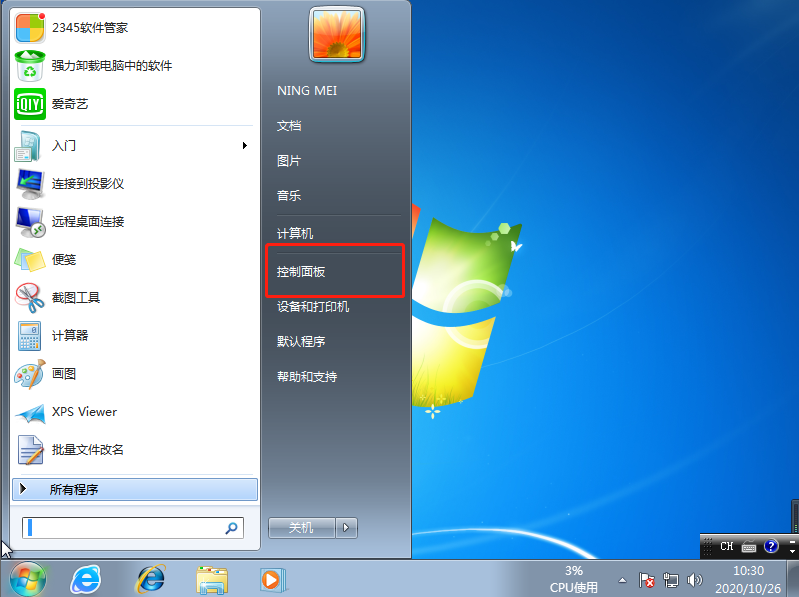
2.打开【用户帐户和家庭安全】
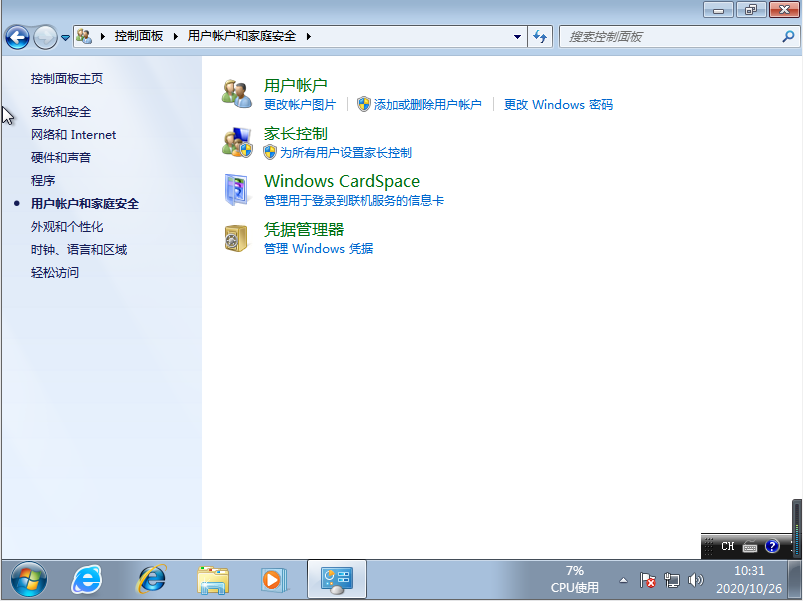
3.打开更改windows密码。
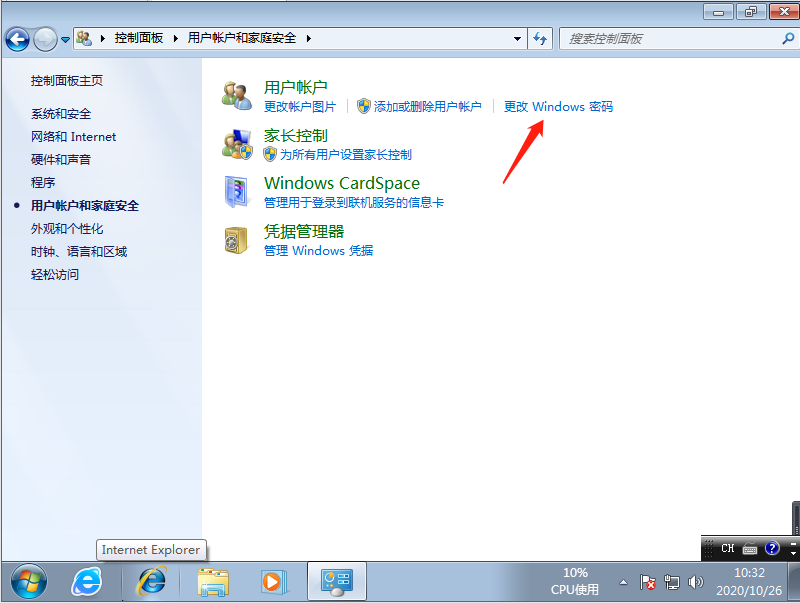
4.点击【为您的帐户创建密码】

5.录入密码,点击创建密码。
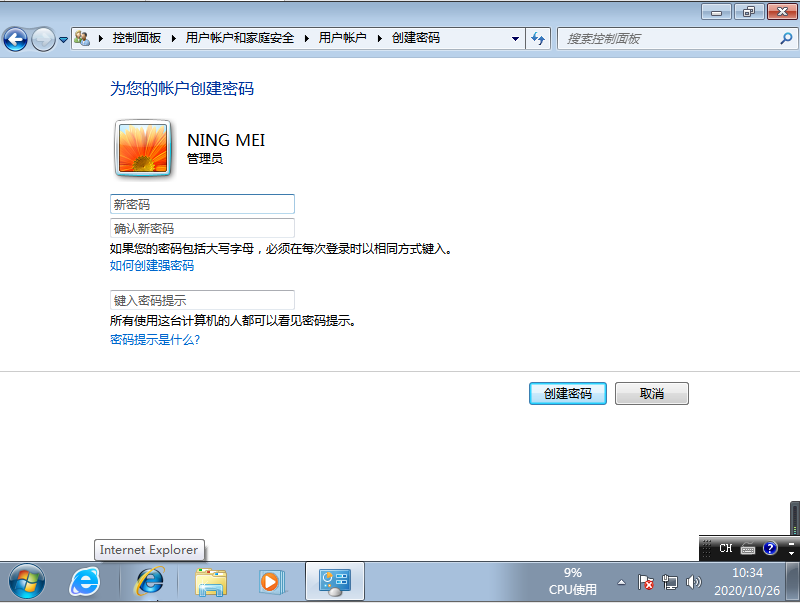
创建密码后,以后开机就需要输入屏幕密码才可以打开电脑啦。另外可以使用快捷键WIN+L就能够锁屏。
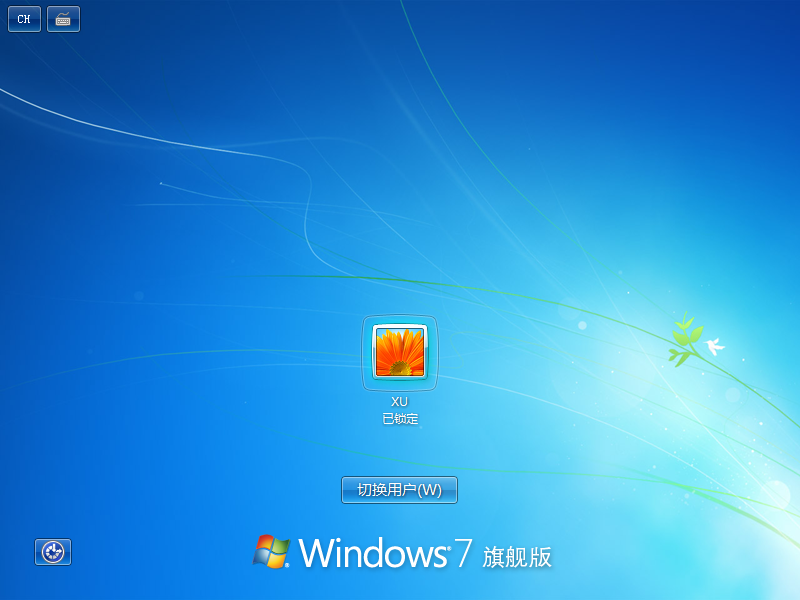
以上便是win7系统电脑锁屏的设置方法。小伙伴们觉得有用的话可以分享给身边的朋友哦。
 有用
26
有用
26

分享


转载请注明:文章转载自 www.xiaobaixitong.com
本文固定连接:www.xiaobaixitong.com
 小白系统
小白系统
小白帮助
如果该页面中上述提供的方法无法解决问题,您可以通过使用微信扫描左侧二维码加群让客服免费帮助你解决。备注:人工客服仅限正常工作时间(周一至周六:9:00~12:00 2:00~6:00)

长按或点击右侧按钮复制链接,去粘贴给好友吧~


http://127.0.0.1:5500/content.htmlhttp://127.0.0.1:5500/content.htmlhttp://127.0.0.1:5500/content.htmlhttp://127.0.0.1:5500/content.htmlhttp://127.0.0.1:5500/content.htmlhttp://127.0.0.1:5500/content.htmlhttp://127.0.0.1:5500/content.htmlhttp://127.0.0.1:5500/content.htmlhttp://127.0.0.1:5500/content.html
取消
复制成功
详解win7激活方法两种方法
 1000
10002022/11/07
2022年win7旗舰版永久激活最新密钥神Key win7激活码永久序列号免费激活大全
 1000
10002022/11/03
win7专业版激活密钥2022 win7专业版激活密钥永久激活码
 1000
10002022/11/03
热门搜索
win7激活密钥专业版永久免费版大全
 1000
10002022/10/16
windows7系统如何恢复出厂设置
 1000
10002022/10/09
小白系统重装win7的方法步骤
 1000
10002022/06/24
小白三步装机系统win7怎么激活
 1000
10002022/06/23
win7重装系统后连不上网怎么办
 1000
10002022/06/13
电脑系统重装windows7
 1000
10002020/03/17
一键装机win7图文详解
 1000
10002020/01/30
上一篇:win7升级win10升级助手
下一篇:自动u盘安装win7系统的方法
猜您喜欢
- win7重装系统怎么分区2022/05/12
- 360重装系统win7教程步骤2022/06/10
- 惠普电脑一键重装系统win7教程..2019/10/09
- 示例Windows7激活密钥2019/03/09
- 如何使用cmd指令让电脑变快..2021/11/16
- win7精简版是什么2023/01/26
相关推荐
- win7任务栏透明,小编教你怎么把win7任..2018/06/05
- win7系统怎么设置还原点详细图解..2021/06/11
- 小编教你修复本地连接没有有效的ip配..2018/10/26
- 虚拟机安装win7系统教程演示..2021/11/15
- Win7刻盘软件怎么刻录光盘?..2023/01/01
- 小编详解win7怎么安装声卡驱动..2019/01/21
文章已经到底了,点击返回首页继续浏览新内容。

















